Tabla de contenidos
En mi Instagram me preguntaron: Cómo editar fotos con el celular en Android o iphone. Es una pregunta que me suelen hacer bastante, y aunque soy más de editar en la computadora también suelo editar fotos con el móvil sobre todo si estoy de viaje o si estoy fuera y quiero compartir ya en el momento. Para todo esto es importante tener a mano siempre una buena aplicación.
Mejor aplicación para editar fotos Android e Iphone
Si bien muchos dicen que la mejor aplicación es la que cada uno elige usar y bla blah. A mí me gustar jugarme. Por eso digo. La mejor aplicación para editar fotos en tu teléfono ya sea Android o Iphone es Adobe Lightroom.
La aplicación Lightroom es propiedad de Adobe, la misma empresa que nos da aplicaciones de diseño como Photoshop, Illustrator o Premiere. En sintesis: entienden mucho del área y tenemos garantía de que su aplicación está pensada para editar de manera profesional. Así que este post te ayudará a entender como editar fotos con el celular y lucirte como un profesional sin necesidad de tener una cámara profesional o un programa carísimo en la computadora.
Cómo editar fotos con el celular o móvil
La edición depende del tipo de fotografía y del contexto. Recuerda que la fotografía se trata de evocar emociones entonces es importante entender las reglas de composición y la teoría de colores para crear imágenes más impactantes y reforzar nuestro mensaje con la edición.
Cómo editar fotos con Lightroom paso a paso
Estos ajustes pueden variar de acuerdo al contexto, horario, o a la emoción que deseas transmitir. Por eso estos ajustes son referenciales y cada quien puede ir modificando de manera personal uno u otro ajuste.
Paso 1: Abrimos la foto y empezamos a corregir los ajustes de Iluminación, Sombras y Luminosidad

Paso 2: Corregimos la temperatura de color y los tonos para transmitir más calidez
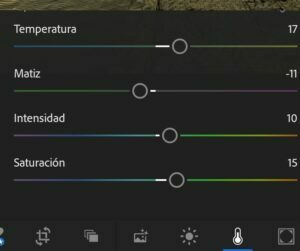
Paso 3: En la opción mezcla de colores corregimos los colores naranajas, amarillos, celestes y azules (al menos para este tipo de fotos solo tocaremos esos colores)
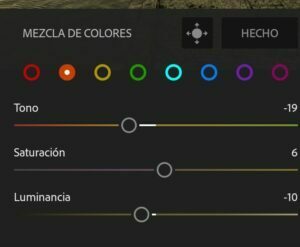
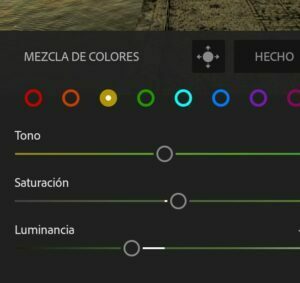
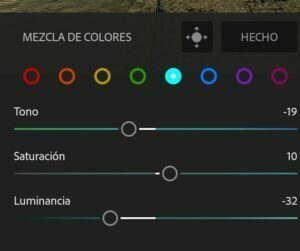

Paso 4: le damos fuerza a la imagen en la sección efectos, aumentando la textura claridad y borrar neblina
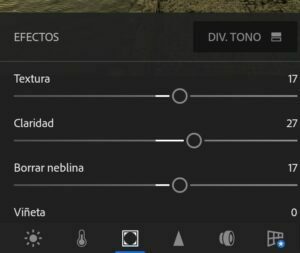
Paso 5: Realzamos los detalles de la foto dándole más enfoque.
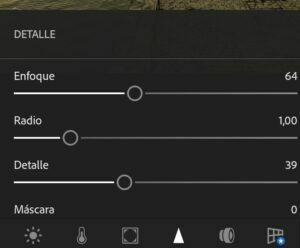
Paso 6: Por último y esto es opcional pero yo siempre recomiendo activar las opciones de corregir aberraciones cromáticas o posible deformaciones causadas por un gran angular o algo así.
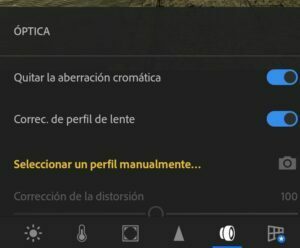
Cómo instalar Presets o Ajustes prestablecidos Gratis para Lightroom
La instalación de ajustes preestablecidos es a través de fotos exportadas en formato DNG, y en dispositivos móviles requiere los siguientes pasos:
Paso 1: Descargar las imágenes en formato .DNG
Paso 2: Abrir esas imágenes o importar dentro de la Aplicación Lightroom Mobile
Paso 3: En los tres puntitos de la esquina superior derecha tienes la opción de Crear Ajuste Preestablecido
Paso 4: Al crear el ajuste preestablecido estará disponible en la última parte de las herramientas en la parte inferior de abajo en la opción Ajustes preestablecidos del usuario.
Paso 5: Abre otra foto y aplica los mismos ajustes directamente desde esa opción. Y fíjate si se debe corregir ciertos aspectos de manera manual, ya que los ajustes no siempre se adecuan a la perfección a todas las fotos.
En sintesis, este es mi estilo de editar fotos en el celular, pero debo confesar que casi siempre edito con la aplicación de escritorio. La cual es mucha mas completa y también trabajo con fotografías en formato raw lo que permite sacarle mucho más jugo a cada fotografía. Pero si eres aficionado este tutorial para editar fotos con la aplicación Lightroom en el teléfono te puede servir como guía de iniciación, por supuesto recomiendo explorar muchos más tutoriales.
